Recensioni 62
Posizioni dei server
Recensioni 18
Posizioni dei server
Recensioni 11
Recensioni 1
Posizioni dei server
Posizioni dei server
Recensioni 233
Posizioni dei server
Recensioni 233
Posizioni dei server
Recensioni 1119
Posizioni dei server
Posizioni dei server
Posizioni dei server
Recensioni 1235
Posizioni dei server
Recensioni 588
Posizioni dei server
Recensioni 87
Recensioni 2514
Posizioni dei server
Recensioni 2514
Posizioni dei server
Recensioni 104
Posizioni dei server
Recensioni 82
Posizioni dei server
Recensioni 51
Posizioni dei server
Recensioni 56
Posizioni dei server
Recensioni 42
Posizioni dei server
Quali sono i punti per approfondire le funzionalità offerte da WordPress? Qui troverai una guida introduttiva per affrontare al meglio il mondo del blogging.
WordPress è il CMS(sistema di gestione dei contenuti) più utilizzato per creare un blog e un sito web. A volte viene utilizzato anche per aprire eCommerce e piccoli portali. Questo perché combina semplicità e versatilità nella creazione di intere strutture di contenuto. Ma questa affermazione non è mia.
Attualmente più di 27 milioni di siti web utilizzano WordPress per pubblicare contenuti di testo, video e immagini. Non tutti sono semplici blog, ci sono portali come Canva o Linux che vanno molto oltre. E probabilmente vorrai iniziare anche con questo CMS.
Ma come? Da dove? Ecco una guida passo passo per iniziare con WordPress. Ho pensato a questo contenuto proprio per chi cerca informazioni di base e vuole aprire un blog o un sito personale. Senza dimenticare le esigenze di chi vuole presentare la propria attività online.

Cos'è WordPress, a cosa serve?
È una piattaforma progettata per creare blog. Nel tempo si è evoluto e ha assunto la forma di un vero e proprio CMS adatto a diversi progetti che vanno dal sito web monopagina, stile landing page al portale capace anche di presentarsi come un piccolo eCommerce.
WordPress è nato nel 2003 grazie all'impegno di Matt Mullenweg e Mike Little. Si sviluppa dal codice di una precedente piattaforma nota come b2 / catalog. Ogni versione, tranne la prima, ha il nome di un famoso jazzista: la prima è dedicata a Miles Davis, la 5.4 a Julian Adderley.
Non a caso, non appena attivi WordPress trovi un plugin chiamato Hello Dolly, il nome di una canzone di Louis Armstrong. Se lo attivi, verrà visualizzato un pezzo di testo. Ovviamente è completamente inutile e andrebbe cancellato.
Sviluppo e caratteristiche di base
WordPress è sviluppato con PHP, un linguaggio di programmazione per pagine dinamiche. Ciò consente al CMS di presentarsi come una soluzione per differenziarsi dai siti web con pagine statiche.
Cosa significa questo?
Grazie a questa funzionalità, un sito web realizzato con WordPress può presentare una pagina diversa in base alle richieste degli utenti.Questo CMS utilizza un database MySQL ed è pubblicato sotto la GNU General Public License. È scaricabile gratuitamente ed è un software open source.

Differenza tra WordPress.com e WordPress.org
Potresti aver già sentito parlare di questa divergenza. D'altra parte, basta fare una rapida ricerca su Google per scoprire che ci sono due siti ufficiali di questa piattaforma. In realtà non è così, stiamo parlando di mondi che si basano sulla stessa idea. Ma sono profondamente diversi nei risultati.
WordPress.org
Questo è il sito (wordpress.org) da cui scaricare il CMS originale. Hai un sacco di risorse da sfruttare su questo portale, puoi leggere i tutorial e trovare i plugin necessari per personalizzare il tuo progetto. In sintesi, se vuoi partire alla grande devi utilizzare questa soluzione.
Anche perché in questo modo puoi sfruttare al massimo i vantaggi di un CMS che ha grandi potenzialità in termini di ottimizzazione SEO (Search Engine Optimization) e UX.
WordPress.com
Si tratta di un servizio di blogging gratuito, nato grazie alla lungimiranza di Matt Mullenweg, basato sullo stesso CMS. Tuttavia, ti consente di creare immediatamente un diario online. Senza installazione o acquisto di hosting. Cinque minuti e sei online ma non sei il proprietario del sito.
Ciò significa che tutto ciò che fai su questo portale sarà sempre legato alla proprietà. Inizi con un dominio di terzo livello e limitazioni significative in termini di personalizzazione. Tutto è più facile ma non è il massimo per creare progetti di qualità, professionali e completamente indipendenti.
WordPress è solo per i blog?
No. È possibile creare diversi tipi di siti Web con questo sistema di gestione dei contenuti. Ma ci sono dei limiti che dipendono dalle caratteristiche tecniche.
I webmaster puristi arrivano a dire che WordPress non è CMS al 100%, ma si avvicina alla definizione di software di blog. In realtà è così, WordPress è nato proprio per questo e la sua struttura lo conferma. Ha categorie, una home page con post, date di pubblicazione e tag.
Ma con la diffusione della piattaforma su larga scala e la diffusione di tanti plugin (estensioni che si aggiungono al CMS per personalizzarlo) oggi è possibile pensare a questa realtà come una soluzione adatta a idee diverse.
Affatto. Chiaramente, se vuoi creare un eCommerce con migliaia di schede prodotto e centinaia di categorie, magari con una serie di filtri difficilmente gestibili, devi cercare altrove. Forse verso Magento. E se hai bisogno di un portale istituzionale c'è Joomla.
Oppure puoi scegliere Drupal. Ma devia anche diverse risorse dalla tua parte. La personalizzazione di uno di questi CMS è diversa, molto più difficile che in WordPress. Che è perfetto per i blog ma anche per creare siti web belli da vedere, facili da usare e da inserire su Google.

Come installare WordPress
Molti preferiscono utilizzare la versione gratuita per evitare questo passaggio. perché devi interagire con server, FTP, file di amministrazione e altri gadget. Il rischio di finire con una pagina bianca sul browser, al posto del sito è reale e spaventa chi non ha molta esperienza.
Ma può essere risolto. Come? Esiste una procedura semplificata per attivare WordPress senza particolari tecnicismi e difficoltà, ma prima diamo uno sguardo alle richieste necessarie per aprire un blog.
Requisiti essenziali per iniziare
Prima di elencare le procedure e le tecniche per installare WordPress e iniziare a bloggare è necessario considerare le basi:
Il CMS, ovvero WordPress.
Un hosting di qualità.
Un dominio di riferimento.
Mentre il sistema di gestione dei contenuti è gratuito, scaricabile da questo link, l'hosting è un servizio che deve essere acquistato da un provider IT.Ciò significa fare un piccolo investimento per avere un hosting WordPress con alcune funzionalità:
HTTP / 2.
HTTP Keep-Alive.
Let's Encrypt.
Dischi SSD.
Queste soluzioni - insieme ai requisiti di base come PHP 7.3, MySQL 5.6 o superiore, webserver Apache - sono fondamentali per avere un hosting veloce che possa anche dare velocità al sito web. Che è un fattore di posizionamento SEO essenziale anche per l'esperienza dell'utente.
Non ci sono requisiti speciali per il dominio. Ricorda, tuttavia, di acquistare un certificato SSL per avere HTTPS abilitato. Oppure puoi utilizzare la soluzione base che dovrebbe essere già inclusa nell'hosting.
Sto parlando di Let's Encrypt, più che sufficiente per un blog personale o aziendale. Diventa scarso o inadeguato con portali ed eCommerce.
Hosting con WordPress preinstallato
La soluzione più semplice di sempre? Acquisti hosting con WordPress preinstallato. Ciò semplifica l'attivazione del progetto. Basta andare su cPanel, nella sezione dell'applicazione web.
Fare clic sull'icona di WordPress e scegliere i parametri. Bastano pochi click per iniziare a lavorare in autonomia e senza particolari complicazioni.Preferisci procedere diversamente? Hai esigenze specifiche da rispettare e non puoi prendere scorciatoie? Ecco come installare WordPress.
Come caricare WordPress sul server
Anche se può sembrare doloroso e complesso, installare manualmente WordPress sul tuo hosting appena acquistato è semplice. In realtà basta farlo la prima volta per capire esattamente come funziona. Qual è la procedura da seguire? Ecco cosa devi fare.
Vai su wordpress.org/download e scarica il file
Estrai il file zippato sul desktop del tuo computer
Apri la cartella e trova il file wp-config-sample.php
Rinomina questo documento wp-config.php
Apri il file inserendo le voci del database:
Nome del database
Nome utente
Parola d'ordine
Localhost
Non sei sicuro di dove siano questi dati? Nessun problema, il provider te li fornisce quando acquisti hosting e crei un database.
Il servizio di assistenza può aiutarti direttamente in queste operazioni. Una volta terminata la modifica del file wp-config, apri il tuo programma FTP, collegalo al tuo spazio di hosting con i dati forniti dal provider e carica la cartella nella root, ovvero nella cartella principale.
A questo punto il browser, digitando l'indirizzo del sito web registrato, dovrebbe rispondere positivamente e restituire il prodotto finale. Questo è un blog immaturo che deve essere migliorato e completato.
Cosa fare prima della pubblicazione
Il tuo sito è online ma nessuno lo sa, questo è un punto che puoi usare a tuo favore. Come? Semplice, per gestire una serie di aspetti fondamentali per il futuro del tuo progetto online. Per esempio:
Gestisci struttura permalink
Qui devi lavorare per decidere quale sarà la forma del tuo URL, soprattutto la parte che segue il dominio principale. Quando pubblichi un articolo puoi definire il permalink che è anche un elemento utile per la SEO on-page. Ma qui puoi decidere la struttura.
Se vai alle impostazioni e poi al permalink puoi decidere se utilizzare il codice identificativo (soluzione peggiore) o altre combinazioni.
Si può suggerire di lavorare con categoria e titolo, è utile descrivere il contenuto nel miglior modo possibile. Attenzione, questo lavoro va fatto prima di postare, altrimenti rischi di creare errori 404 non trovati.
Iscriviti a Search Console
L'operazione fondamentale per ottimizzare il sito WordPress (ma non solo) e per avere a disposizione le informazioni necessarie per avviare un progetto. Iscrivendoti al tuo blog alla Search Console hai un vantaggio: puoi suggerire il sitemap.xml a Google con gli URL delle tue pagine.
Attivando un plugin dedicato, o una funzione di una suite generica come WordPress SEO. Tramite Yoast è possibile generare un file di mappa del sito che indica tutte le risorse al motore di ricerca con i relativi aggiornamenti: operazione indispensabile prima di iniziare a pubblicare i propri contenuti.
Fai lo stesso con Google Analytics
Sempre prima di iniziare la tua avventura in WordPress ricordati di inserire il codice di Google Analytics nella sezione & lt; head & gt; campo.
Questo ti permette di registrare i tuoi progressi in termini di visite e capire come si comportano gli utenti sul sito, ad esempio monitorando quanto tempo rimangono, dove vanno e quali pagine web sono più visitate.
Rendi il sito visibile su Google
Un dettaglio che spesso sfugge e rischia di fare danni. Dalla dashboard di WordPress vai alla sezione di lettura e assicurati che non sia presente l'opzione "Scoraggia i motori di ricerca dall'indicizzazione di questo sito". Se questa sezione è firmata rischi di essere invisibile su Google.
Crea un menu di navigazione
Prima di iniziare a postare è necessaria una barra superiore che possa suggerire pagine statiche e categorie di blog. Puoi aggirare questo problema andando alla dashboard e quindi alla sezione Aspetto.
Qui hai una voce dedicata al menu. Crea la tua navigazione con il drag and drop, inserisci le pagine che vuoi evidenziare e organizzale trascinando i vari elementi nello spazio a disposizione. Tieni presente un punto: non esagerare con le voci di menu, semplifica la navigazione.
La navigazione in un sito Web è essenziale per aiutare i visitatori a trovare rapidamente i contenuti. Può anche aiutare i motori di ricerca a capire quale contenuto è considerato importante dal webmaster.
Temi e plugin di WordPress
Ora dobbiamo passare alla personalizzazione di tutto ciò che abbiamo fatto. Devi mettere una faccia sul sito web o sul blog e questo può essere fatto cambiando il modello. Allo stesso tempo, hai bisogno di nuove funzionalità. Sia per l'ottimizzazione SEO che per soddisfare l'utente.
Per questo esistono plugin, estensioni che trovi nella directory ufficiale (ma non solo), e che ti permettono di arricchire il lavoro che hai in mente.
Cosa sapere di queste realtà? Devi chiarire un punto: le tue scelte influenzano il risultato finale. Un modello può comunicare chi sei e cosa fai, ma ha anche il potere di migliorare l'esperienza dell'utente. Lo stesso vale per i plugin. Sono numerosi e utili, ma anche pericolosi per il tuo sito.
Modello
I temi danno un aspetto grafico al tuo progetto editoriale e ti consentono di aggiungere o rimuovere alcune funzionalità. Ad esempio, puoi scegliere un tema essenziale per avere un mini sito in stile pagina di destinazione oppure puoi creare un blog simile a una rivista online. Un'altra soluzione?
Puoi avere un portale istituzionale che ti permette anche di vendere online. Tutto questo può essere gestito anche scegliendo il giusto template. Per ottenere un buon risultato puoi scegliere il tema che preferisci dalla directory ufficiale, dove i temi sono gratuiti.
Ci sono anche servizi come Theme forest che offrono una quantità infinita di soluzioni a pagamento che soddisfano praticamente ogni esigenza.
Collegare
Sono migliaia le estensioni disponibili per WordPress, anche in questo caso hai una sezione del portale WordPress dedicata a questi elementi. Cosa sono esattamente? I plugin hanno il compito di completare le funzionalità del CMS con funzioni non presenti. Ad esempio, puoi:
Ottimizza SEO (Yoast, All in One SEO Pack).
Accelera il sito (WP Rocket, Smush Image).
Combattere lo spam (Akismet, Recaptcha).
Attiva un modulo di contatto (Modulo di contatto 7).
Crea pagine di destinazione (Elementor).
Le soluzioni sono infinite, ma è bene sapere che la presenza di così tanti plugin rischia di gravare sul caricamento delle pagine web. La velocità di esecuzione di un sito sul browser è un fattore importante.
Ha valore sia in termini di usabilità ed esperienza utente che per il posizionamento SEO. Anche se WordPress parte da una base di qualità, il rischio è quello di aggiungere tanti plugin al punto da rallentare le risorse.
L'ideale è aggiungere plugin solo quando non c'è altro modo per aggirare. Ad esempio modificando il codice, magari con l'aiuto di un webmaster.
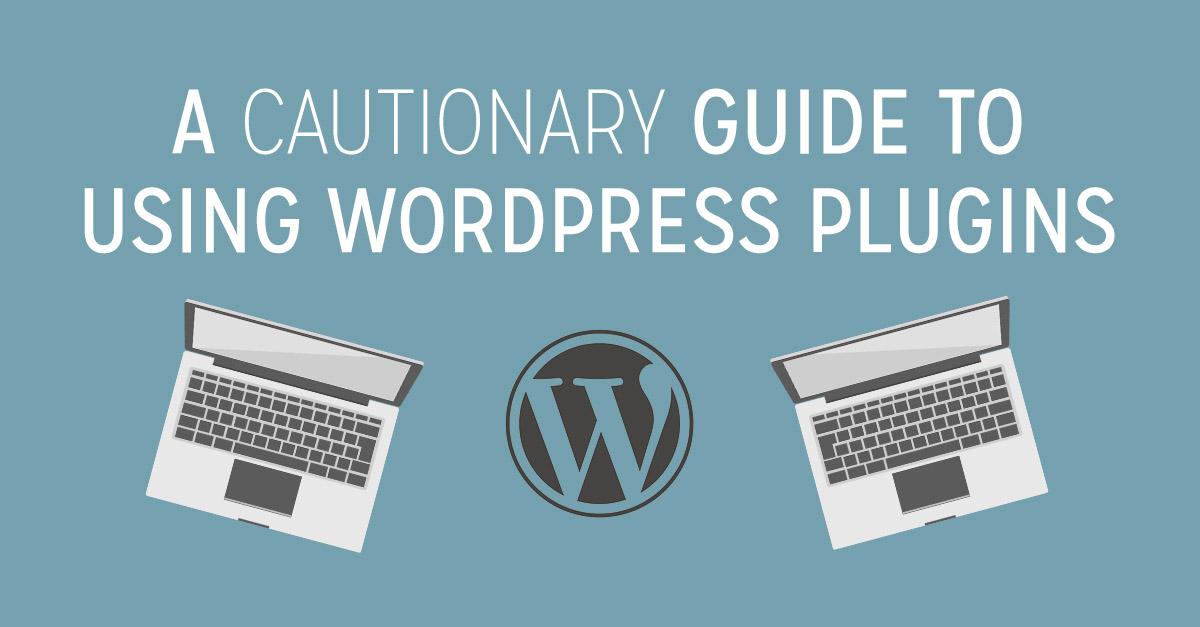
Guida all'uso di WordPress
Ora che abbiamo capito come installare WordPress e quale soluzione scegliere in termini di hosting, è giusto affrontare i primi passi per scrivere e pubblicare contenuti. Perché questo è lo scopo del CMS presentato in questo articolo: gestire i contenuti nel miglior modo possibile. Cosa devi sapere per iniziare?
Articoli e pagine
Il primo punto da affrontare nel lavoro di pubblicazione di contenuti sul tuo blog o sito web: la differenza tra post statici e pagine. Quest'ultimo serve per pubblicare contenuti istituzionali, con valore universale nel tempo. Ad esempio, come pagina statica puoi pubblicare sezioni:
Chi sono io.
Contatti.
Politica.
Risorse.
Servizi.
Le landing page, ad esempio, sono pagine statiche costruite per massimizzare la possibilità di ottenere lead utili o vendere un prodotto. I post, invece, sono aggiornamenti relativi a un singolo argomento.
La differenza sostanziale riguarda la possibilità di avere una home page in continua evoluzione, aggiornata da articoli, e un menù di navigazione fisso con pagine statiche che continuano a muoversi e navigare nella navigazione sulle risorse più importanti che offri ai tuoi lettori.
Un punto da sottolineare: non esiste una gerarchia tra post e pagine, sono considerate pagine web e in termini SEO non hanno valore diverso.
Su WordPress puoi gestire questi contenuti allo stesso modo, semplicemente recandoti nel menu a sinistra della dashboard e cliccando su una delle voci di tuo interesse.
In questo modo puoi gestire le varie pubblicazioni tramite un elenco o decidere di pubblicare contenuti.
Categorie e messaggi
Qual è l'obiettivo di questo WordPress? Ti aiuta ad affrontare meglio un argomento che costituisce l'argomento generale del blog. Per avere successo in questa impresa è necessario conoscere l'importanza delle tassonomie per il proprio progetto editoriale. Le principali soluzioni su WordPress sono due:
Categorie.
Etichetta.
Le categorie sono contenitori che devi utilizzare per organizzare i post in argomenti, mentre i tag sono etichette che caratterizzano il contenuto in un ulteriore livello di organizzazione. Quest'ultimo non è obbligatorio.
Mentre le categorie sì. Si può consigliare di evitare la creazione senza scrupoli di tag per evitare duplicati.
WordPress Gutenberg
Forse hai sentito parlare del nuovo aggiornamento dell'editor di questo CMS che porta il nome di un grande personaggio della storia: Gutenberg. Infatti dalla versione 5.0 WordPress abbandona il classico pannello di controllo basato sulla somiglianza con un normale foglio di scrittura.
WordPress ora utilizza un editor di blocchi, con moduli che ricordano altre esperienze editoriali. Come viene utilizzata questa realtà?
In particolare, per sfruttare al meglio il nuovo editor di WordPress bisogna pensare in termini di moduli. Non hai più una semplice pagina da riempire scrivendo ma gestendo blocchi con diverse funzioni:
Tabelle.
Colonne.
Bottoni.
Immagine con testo.
Galleria.
Incorporato.
Le soluzioni sono numerose e, soprattutto, possono essere organizzate in moduli. Trascinando o spostando i vari blocchi come faresti con un visual composer o un page builder progettato per creare landing page.
Voglio rimuovere WordPress Gutenberg
Non riesci ad abituarti a questa soluzione? Il nuovo pannello per inserire articoli e pagine è davvero impossibile da usare per la tua attività?
C'è una soluzione: puoi disabilitare WordPress Gutenberg e tornare al vecchio editor con alcuni plugin pensati per questo scopo. Alcuni nomi:
Editor classico.
Disabilita Gutenberg.
Evita tali soluzioni e pensa a come migliorare le tue attività attraverso gli strumenti messi a disposizione da questo CMS. Innanzitutto bisogna pensare al futuro: Gutenberg sarà sempre più integrato con il CMS, e prima o poi diventerà obbligatorio.
Inoltre con un plugin si crea sempre una situazione temporanea, aggiungendo un altro elemento a un sito che potrebbe essere più pulito e performante grazie ai progressi compiuti in questa direzione. Allora perché esitare?
Ecco alcune differenze tra i plugin
Back-end contro front-end
Quando parliamo del front-end del tuo sito web, di solito parliamo di tutto. Il front-end del tuo sito web include contenuti (post, pagine, multimedia e commenti), un tema (come tutto appare e si sente), un menu (solitamente usato per navigare nel sito) e widget (a seconda che il tuo tema supporti widget, ovviamente).
Cambiare l'aspetto del tuo sito web richiede la regolazione di tutti gli elementi di cui sopra. La maggior parte di queste opzioni, tuttavia, può essere trovata nel back-end delle impostazioni di WordPress Aspetto.
Il che ci porta a ...
Il back-end di WordPress ha molti nomi. Alcune persone lo chiamano / wp-admin / perché è così che appare nella barra degli indirizzi. Comunque tu lo chiami, la maggior parte delle attività di personalizzazione del sito vengono eseguite nel back-end; qui è dove crei nuovi contenuti, gestisci gli utenti, configuri le opzioni del sito.
Pannello di amministrazione vs cockpit
Puoi accedere al pannello di amministrazione di WordPress aggiungendo / wp-admin / all'URL. Dopo aver effettuato l'accesso, verrai trasferito alla dashboard. Il pannello di amministrazione viene utilizzato per gestire il sito web. Qui puoi creare, modificare, cambiare l'aspetto e le impostazioni della pagina.
La cabina di pilotaggio include widget. Queste sono caselle che mostrano vari contenuti: possiamo attivarle, disattivarle e modificarne la posizione utilizzando il menu delle opzioni di visualizzazione. Gli sviluppatori di plugin e modelli possono anche aggiungere i propri widget.
Tema e modello
Confondere un tema con un modello è uno degli errori più diffusi, anche tra le persone che utilizzano WordPress da anni. Vale la pena conoscere la differenza perché entrambi i concetti in WordPress significano qualcosa di completamente diverso e il concetto stesso di un modello è responsabile di una delle caratteristiche più interessanti di WordPress, che molti principianti non conoscono.
Un tema è un'estensione per WordPress che cambia completamente il suo livello visivo visibile ai lettori del sito web. I temi vengono gestiti nella cabina di pilotaggio in Aspetto & gt; Sezione temi:
Menu & gt; Aspetto & gt; Temi:
D'altra parte, il supporto dei modelli è una funzione speciale di WordPress che ci consente di modificare l'aspetto delle sottopagine selezionate: se utilizziamo un tema con modelli incorporati, quando si modifica una sottopagina nel blocco Attributi pagina, vedremo un elenco di selezione aggiuntivo.
Attributi della pagina
Uno dei vecchi temi WordPress predefiniti: Twenty Fourteen. Ha due modelli per le sottopagine: pagina a larghezza intera e pagina Collaboratore. Grazie a questo, è stato possibile modificare l'aspetto della sottopagina senza modificare il codice del tema.
Il modo più semplice per ricordare la differenza del titolo è in questo modo: i temi sono estensioni che cambiano l'aspetto di un sito Web basato su WordPress ei modelli sono una funzionalità del tema che consente di creare stili aggiuntivi per le sottopagine selezionate.
Plug vs. widget
Il plugin è responsabile delle funzionalità aggiuntive dei siti Web basati su WordPress. Un esempio può essere un modulo di contatto, un dispositivo di scorrimento con foto o la funzionalità di un negozio online. Apparentemente le spine possono essere molto piccole o molto grandi.
Spina
I widget sono una parte importante della maggior parte dei siti WordPress. Questi piccoli elementi di interfaccia indipendenti vengono utilizzati per eseguire una funzione specifica, ad es. eseguire ricerche su una pagina, visualizzando un calendario di modifiche, tag cloud o commenti di Facebook. Una volta che il loro posto era solo il pannello laterale, oggi possono essere utilizzati praticamente ovunque sulla pagina con un tema adeguatamente adattato. Ancora più importante, non è necessario essere in grado di programmare per usarli.
Aggeggio
Cosa dovresti sapere sui widget:
Hai sempre la possibilità di inserire nuove caselle nella barra laterale: questa è la funzionalità di base di WordPress
Alcuni temi hanno più spazi (es. Piè di pagina) dove puoi inserire widget
Alcuni plugin, il più delle volte quelli più complessi, contengono anche widget specifici che puoi usare nella barra laterale
Carattere vs. carattere
Il carattere è un blocco di metallo di un parallelepipedo con una lettera in rilievo. Il set di tutti i caratteri, cioè le lettere, e l'intero materiale di composizione, che include anche gli spazi di giustificazione, può essere trovato nella casella di stampa. L'intero set di caratteri di diverse dimensioni con il materiale di composizione costituisce il carattere tipografico di una data lettera.
Un font è una forma digitale di uno script con informazioni su singole lettere e caratteri di un dato carattere tipografico salvati in formato bitmap o vettoriale. Per questo motivo, ogni utente di computer utilizza la forma digitale di scrittura, perché i blocchi di metallo non possono essere trovati da nessuna parte sul computer
Entrata contro pagina
Le pagine sono gerarchiche, il che significa che ogni pagina ha o è un genitore. Tramite un marker opzionale è possibile disporre l'ordine delle pagine tra loro relative, in caso contrario le pagine verranno visualizzate in ordine alfabetico.
Pagina
Per impostazione predefinita, le pagine non hanno trailer, tag o categorie e non vengono visualizzate nel feed RSS.
Le voci possono essere raggruppate in più categorie e contrassegnate con più tag. Le voci hanno un attributo "Formato" che definisce il tipo di voce in modo che lo skin utilizzato sappia come visualizzare la voce.
Iscrizione
Per impostazione predefinita, le voci appartengono a una categoria e sono compilate in diverse "liste", una sotto l'altra disposte cronologicamente. Le voci non hanno un meccanismo figlio-padre ma possono essere collegate a diversi rami dell'albero delle informazioni utilizzando le categorie.
Conclusioni
Possiamo dire molto sull'attrattiva di varie piattaforme di sviluppo di siti Web, ma resta il fatto: WordPress è il CMS più popolare in questo momento. Questo fatto è confermato dalla scelta dei clienti e dall'esperienza dei partner.
Ci sono ovvi motivi per scegliere WP come fondazione del tuo sito web commerciale o di notizie: in primo luogo, una piattaforma di lavoro completamente gratuita e semplice. Secondo, posizionamento rapido dei contenuti. WordPress include tag di Word, quindi copia il testo finito nella casella di aggiunta del messaggio. Terzo, WordPress si installa in 5 minuti e offre un'ampia selezione di diversi plugin.
E infine, uno dei motivi più importanti e divertenti per scegliere WordPress è che WordPress ha tutte le funzionalità necessarie per una promozione della ricerca di successo. Oltre agli strumenti promozionali integrati in questo CMS, ci sono molti plugin aggiuntivi che rendono il lavoro del webmaster un passatempo divertente.
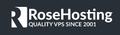
 stati Uniti
stati Uniti
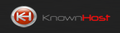
 Olanda
Olanda

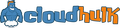


 Bulgaria
Bulgaria
 Hong Kong
Hong Kong

 Francia
Francia
 Belgio
Belgio
 Swaziland
Swaziland

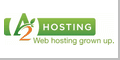
 Singapore
Singapore

 Australia
Australia
 Canada
Canada
 Cina
Cina
 Regno Unito
Regno Unito
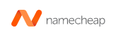


 Svezia
Svezia
 Brasile
Brasile
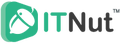


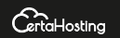

 Polonia
Polonia
 Germania
Germania